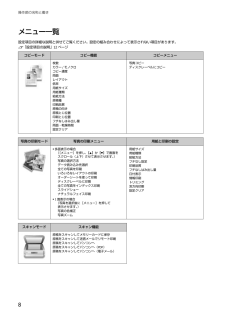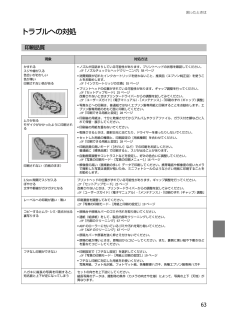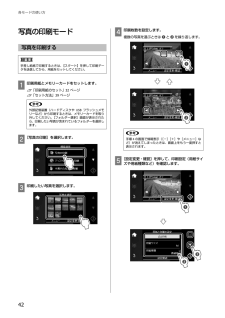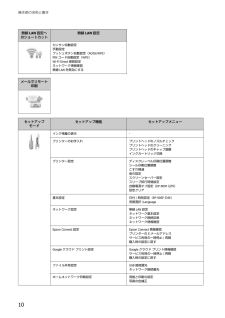Q&A
取扱説明書・マニュアル (文書検索対応分のみ)
"印刷設定"3 件の検索結果
"印刷設定"10 - 20 件目を表示
全般
質問者が納得シール用紙のメーカーには、大抵印刷用の無料アプリが有ると思います。
用紙品番を設定して画像など貼り付けたり文字を入力するだけです。
そのアプリを使う事で、プリンター側は用紙サイズの設定だけで印刷が出来ます。
4680日前view79
全般
質問者が納得印刷画面の「プリセット」で設定が保存できます。
(補足)
一度新しいプリセットで印刷しておけばその後はそのプリセットがデフォルト(標準)になると思いますが、いかがでしょう?
4667日前view207
全般
質問者が納得EPSONのプリンタは総じてどの機種もランニングコストは高いのでどうしようもありません。
印刷前にクリーニングを必ず行う仕様なので、印刷するモノを変える度に各色を少しずつ消費します。
EPSONの顔料は発色は良いのですが、このように使う度にクリーニングを行わないと目詰りを起こしてしまうので、仕様と思い諦めるしかありません。
(ちなみに2ヶ月も使用しないとインクノズルにインクが固まり使用出来なくなってしまいます)
私も同じ機種を使用していた時期がありますが、あまりのラーニングコストの高さと目詰り率の高さから...
4366日前view174
電子マニュアルの開き方パソコンにインストールされた電子マニュアル(ユーザーズガイド、ネットワークガイド、Epson Connectガイド)は、デスクトップ上のアイコンをダブルクリックして表示させます。アイコンがないときは、以下の手順で表示させてください(XX-XXXXは機種名)。・Windows[スタート]-[すべてのプログラム]-[Epson Software]-[Epson Manual]-[EPSON XX-XXXXユーザーズガイド(またはネットワークガイド)]・Mac OS X[起動ディスク]-[アプリケーション]-[Epson Software]-[Epson Manual]-[EPSON XX-XXXXユーザーズガイド(またはネットワークガイド)]掲載画面とイラスト・画面Windows 7での表示画面を掲載しています。・本体イラストEP-905Fを例にして説明しているため、お使いの機種によって異なる場合があります。・操作パネルイラストEP-905Fを例に説明しているため、お使いの機種によって異なる場合があります。また、設定状況によって表示内容が異なる場合もあります。記号の意味ご注意・本書の内容の一...
操作部の名称と働き27ヘルプ操作パネルで、[l][r]で[ヘルプ]を選択します。操作方法がわからないときや、思うように印刷できないときなどにご覧ください。ファクス設定(EP-905Fのみ)(つづき)ファクス回線設定 エラー訂正(ECM) 回線トラブルを自動的に修復する ECM機能を有効にするかどうかを設定します。ファクス通信モード 通信の開始速度を設定します。通信エラーが頻繁に起こるときや、海外またはIP電話環境で通信するときは、[確実(G3)]をお勧めします。呼び出し回数 着信してからファクスを受信するまでの呼び出し回数( 1~15)を設定します(初期値は5)。回数を多くしすぎると、送信側の設定によっては受信できないことがあります。U「呼び出し回数」46ページダイヤルトーン検出 ダイヤルトーンを検出してからダイヤルを開始するかどうかを設定します。[する]を選択すると、早く確実にダイヤルできます。ダイヤルできないときは[しない]にしてください。ただし、環境によっては番号の最初が抜けるなど、誤った番号に接続される可能性があります。回線種別 電話機のダイヤルボタンを押したときに「ピッポッパッ」という音がするタイプ...
操作部の名称と働き26ネットワーク設定 ネットワーク関連の設定をします。設定中に電源を切ったり、電源プラグを抜いたりしないでください。正常に動作しなくなるおそれがあります。無線LAN設定 無線LANに関連するメニューを表示します。ネットワーク基本設定プリンター名やTCP/IPなどのネットワークを設定します。ネットワーク接続診断接続状態を診断します。診断結果を印刷すると、詳細な情報を確認できます。診断結果の見方は以下をご覧ください。U『ネットワークガイド』(電子マニュアル)ー「トラブル解決」-「エラーメッセージが表示される」ネットワーク情報確認設定や接続状態を確認できます。ネットワークステータスシートを印刷すると詳細な情報を確認できます。Epson Connect設定Epson Connect情報確認登録や接続状態を確認できます。プリンターのEメールアドレス登録されたアドレスを確認できます。サービス利用の一時停止/再開一時停止や再開を設定します。購入時の設定に戻すEpson Connectの登録を削除します。U『Epson Connectガイド』(電子マニュアル)Googleクラウド プリント設定Googleク...
操作部の名称と働き8メニュー一覧設定項目の詳細な説明と併せてご覧ください。設定の組み合わせによって表示されない項目があります。U「設定項目の説明」12ページコピーモード コピー機能 コピーメニュー枚数カラー/モノクロコピー濃度両面レイアウト倍率用紙サイズ用紙種類給紙方法原稿種印刷品質原稿の向き原稿とじ位置印刷とじ位置フチなしはみ出し量両面・乾燥時間設定クリア写真コピーディスクレーベルにコピー写真の印刷モード 写真の印刷メニュー 用紙と印刷の設定・多面表示の場合 ([メニュー]を押し、【u】か【d】で画面を スクロール(上下)させて表示させます。 ) 写真の選択方法 データ読み込み先選択 全ての写真を印刷 いろいろなレイアウトの印刷 オーダーシートを使って印刷 ディスクレーベルに印刷 全ての写真をインデックス印刷 スライドショー ナチュラルフェイス印刷・1面表示の場合 (写真を選択後に[メニュー]を押して 表示させます。 ) 写真の色補正 写真ズーム用紙サイズ用紙種類給紙方法フチなし設定印刷品質フチなしはみ出し量日付表示情報印刷トリミング双方向印刷設定クリアスキャンモード スキャン機能原稿をスキャンしてメモリー...
操作部の名称と働き20写真の印刷モード-[写真の色補正]操作パネルで、[写真の印刷]-[写真を選択]画面で写真を選択-[メニュー]を押して、項目を選択します。フチなしはみ出し量 フチなし印刷時のはみ出し量を選択します。 [少ない]や[より少ない]は、[標準]よりはみ出し量が少なくなるため、余白ができてしまうことがあります。日付表示 撮影日を入れて印刷するときの表示方法を選択します。・一部のレイアウトや、撮影日情報のないデータでは日付印刷できません。・20面を選択すると、自動的に日付印刷されます。・データを保存し直すと、保存した日付で印刷されることがあります。情報印刷 デジタルカメラで設定した文字情報や撮影情報などの印刷方法を選択します。撮影情報印刷 撮影日、撮影時刻、画像サイズなどの情報を印刷できます。文字合成印刷 デジタルカメラ側で設定した文字情報が印刷できます。文字情報の設定はデジタルカメラのマニュアルをご覧ください。ランドマーク印刷GPS搭載カメラで撮影した位置情報を印刷します。トリミング トリミングするかどうかを設定します。・パノラマ写真では設定が無効になることがあります。・[フチなし]・[上半分]・...
困ったときは63トラブルへの対処印刷品質現象 対処方法かすれるスジや線が入る色合いがおかしい色が薄い印刷されない色があるムラがあるモザイクがかかったように印刷される印刷されない(白紙のまま)・ノズルが目詰まりしている可能性があります。プリントヘッドの状態を確認してください。U「ノズルチェックとヘッドクリーニング」58ページ・消費期限が切れたインクカートリッジを使わないこと、推奨品(エプソン純正品)を使うことをお勧めします。U「インクカートリッジの交換」55ページ・プリントヘッドの位置がずれている可能性があります。ギャップ調整を行ってください。U「セットアップモード」25ページ改善されないときはプリンタードライバーからの調整を試してみてください。U『ユーザーズガイド』(電子マニュアル)-「メンテナンス」-「印刷のずれ(ギャップ)調整」・写真などへの印刷は、普通紙ではなくエプソン製専用紙に印刷することをお勧めします。エプソン製専用紙のおもて面に印刷してください。U「印刷できる用紙と設定」28ページ・印刷後の用紙は、十分に乾燥させてからアルバムやクリアファイル、ガラス付き額などに入れて保管・展示してください。・印刷...
その他の印刷54DPOF印刷デジタルカメラで指定した情報(印刷する画像や枚数など)をメモリーカードに記録する「DPOF(Digital Print OrderFormat)Ver.1.10」の印刷ができます。Aデジタルカメラで、DPOF印刷の指定をします。以下の印刷タイプで、印刷する写真や枚数などを設定します。詳細はデジタルカメラのマニュアルをご覧ください。・スタンダードプリント・インデックスプリント(コマ番号なしの20面などのレイアウトでカラー印刷)・マルチイメージプリントB印刷用紙をセットしてから、DPOF情報の入ったメモリーカードをセットします。U「印刷用紙のセット」32ページU「セット方法」39ページC「DPOFのデータがあります。DPOF印刷しますか?」という画面が表示されたら、[はい]を選択します。D印刷設定を確認して、印刷を開始します。以上で終了です。デジタルカメラからUSB接続で印刷PictBridge対応のデジタルカメラから、USB接続で直接印刷できます。A印刷用紙をセットしてから、[セットアップ]-[外部機器印刷設定]の順に選択し、各項目を設定します。U「印刷用紙のセット」32ページBデジ...
セット方法38Cスキャンする面を上にしてセットし、用紙ガイドを用紙の側面に合わせます。以上で終了です。L2枚の原稿を1枚の用紙にコピー(2アップ)するときは、原稿の向きを下図のようにセットしてください。原稿を縦向きにセット:コピーモード-「コピー設定」-「原稿の向き」を[縦]に設定原稿を横向きにセット:コピーモード-「コピー設定」-「原稿の向き」を[横]に設定コピー後のイメージは、以下のページをご覧ください。U「コピーモード-[コピーの印刷設定]」12ページ
各モードの使い方42写真の印刷モード写真を印刷するA印刷用紙とメモリーカードをセットします。U「印刷用紙のセット」32ページU「セット方法」39ページB[写真の印刷]を選択します。C印刷したい写真を選択します。D印刷枚数を設定します。複数の写真を選ぶときはAとBを繰り返します。E[設定変更・確認]を押して、印刷設定(用紙サイズや用紙種類など)を確認します。K手差し給紙で印刷するときは、【スタート】を押して印刷データを送信してから、用紙をセットしてください。L外部記憶装置(ハードディスクやUSBフラッシュメモリーなど)から印刷するときは、メモリーカードを取り外してください。[フォルダー選択]画面が表示されたら、印刷したい写真が含まれているフォルダーを選択します。L手順4の画面で情報表示([-][+]や[メニュー]など)が消えてしまったときは、画面上をもう一度押すと表示されます。
操作部の名称と働き10無線LAN設定へのショートカット無線LAN設定カンタン自動設定手動設定プッシュボタン自動設定(AOSS/WPS)PINコード自動設定(WPS)Wi-Fi Direct接続設定ネットワーク情報確認無線LANを無効にするメールでリモート印刷セットアップモードセットアップ機能 セットアップメニューインク残量の表示-プリンターのお手入れ プリントヘッドのノズルチェックプリントヘッドのクリーニングプリントヘッドのギャップ調整インクカートリッジ交換プリンター設定 ディスクレーベル印刷位置調整シール印刷位置調整こすれ軽減音の設定スクリーンセーバー設定スリープ移行時間設定自動電源オフ設定(EP-905F以外)設定クリア基本設定 日付/時刻設定(EP-905Fのみ)言語選択/Languageネットワーク設定 無線LAN設定ネットワーク基本設定ネットワーク接続診断ネットワーク情報確認Epson Connect設定 Epson Connect情報確認プリンターのEメールアドレスサービス利用の一時停止/再開購入時の設定に戻すGoogleクラウド プリント設定 Googleクラウド プリント情報確認サービス利用の...
- 1